Bare de viktigste tilleggene er inkludert i Joomla-standardpakken. For å installere tilleggsfunksjoner som utvider nettstedets funksjoner, må du følge noen få enkle trinn. Implementeringen av dem krever ingen grundig studie av noe programmeringsspråk.
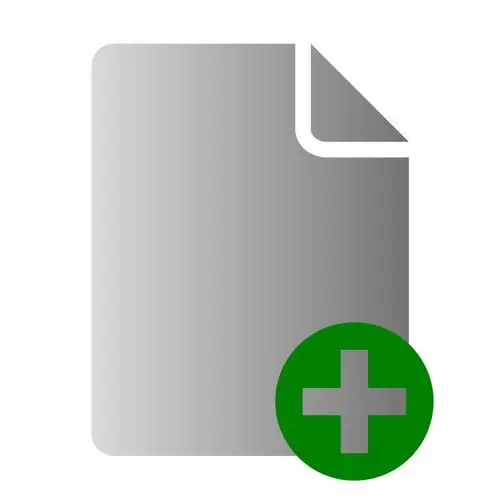
Det er nødvendig
- - nettsted på Joomla-plattformen;
- - utvidelser (komponenter).
Bruksanvisning
Trinn 1
For å installere nye utvidelser, må du gå inn på adminpanelet: skriv inn dataene dine og trykk Enter. Klikk deretter på Installer-lenken og velg Komponenter.
Steg 2
I vinduet "Installer en ny komponent" som åpnes, gå til "Last ned installasjonspakken" -delen, klikk deretter på "Bla gjennom" -knappen og velg arkivet på harddisken som inneholder filene til komponenten som skal installeres.
Trinn 3
For å laste ned utvidelsen, klikk på Last ned og installer-knappen. Det er verdt å merke seg at et feilmeldingsvindu kan vises når du laster inn. For eksempel betyr meldingen “En annen komponent allerede bruker en mappe” at denne utvidelsen allerede er installert, eller at den er fjernet feil (noen filer av denne komponenten er fremdeles på serveren). Hvis komponenten allerede er installert, nytter det ikke å installere den på nytt, og hvis det er filer av komponenten som skal installeres på serveren, må du slette de gamle filene helt og prøve på nytt.
Trinn 4
Hvis du har problemer med å installere utvidelsen i automatisk modus, kan du gjøre den samme operasjonen selv ved hjelp av en ftp-tilkobling. Bruk FileZilla til å koble til serveren din. Åpne Media-mappen og opprett en hvilken som helst katalog i den.
Trinn 5
Pakk ut arkivet med Joomla-applikasjonen, kopier filene fra denne mappen til den nye katalogen du opprettet i Media-mappen. Logg inn på adminpanelet på nettstedet ditt, klikk på "Installer" -lenken og velg "Komponenter" -elementet.
Trinn 6
I vinduet "Installer en ny komponent", gå til delen "Installer fra katalog" og spesifiser banen til mappen der du kopierte filene. Klikk på Installer-knappen.
Trinn 7
For å fjerne en tidligere installert utvidelse, klikk på "Installer" -lenken og velg "Komponenter" -elementet. Gå til listen over installerte komponenter i vinduet som åpnes.
Trinn 8
Marker hvilken utvidelse du vil avinstallere, og klikk deretter på Fjern-knappen.






